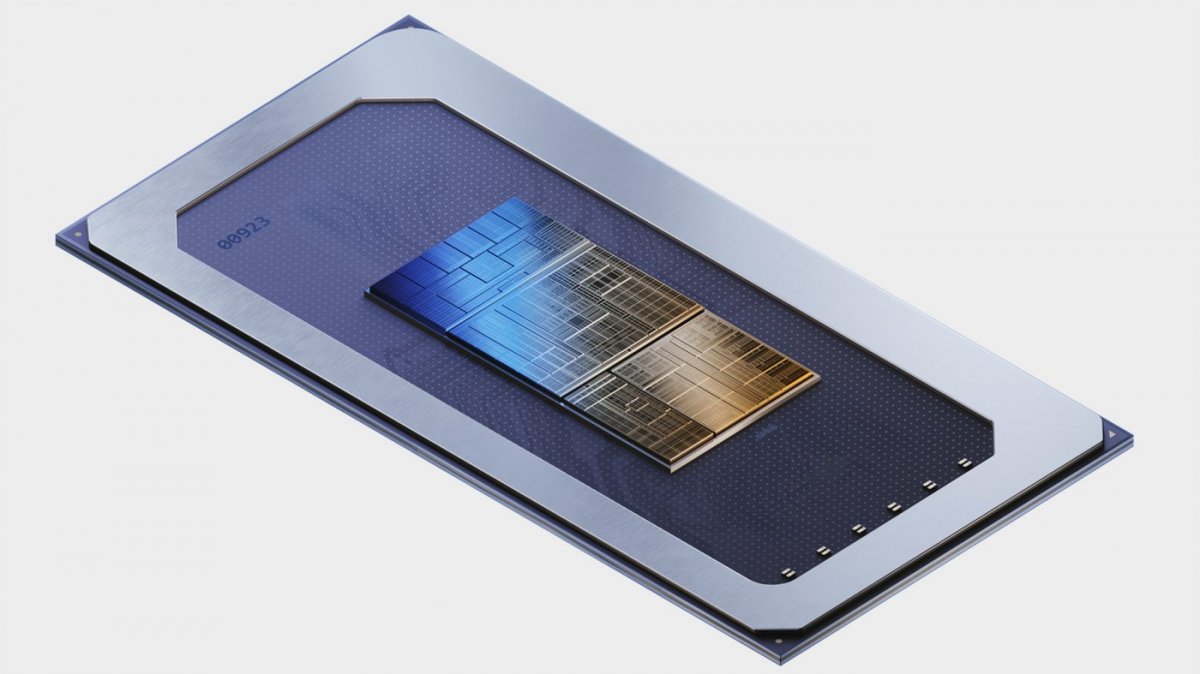קִיטוֹרהיא פלטפורמת מסירה דיגיטלית שפותחה על ידישַׁסתוֹם, בית תוכנה הידוע בסדרות Half-Life, Portal, Counter-Strike ועבור כותרים רבים אחרים כמו Team Fortress 2 ו-DoTA 2. זוהי בעצם חנות ענקית שבה אתה יכול לרכוש מהדורות דיגיטליות של משחקי וידאו, תוך ניצול היתרון מבין התכונות הנוספות הרבות הניתנות הזמינות מהפלטפורמה עצמה, כגון כרטיסי מסחר, הישגים ניתנים לפתיחה, דפי קהילה ועוד. בנוסף למכירת משחקים, Steam גם מנהלת את הזכויות הדיגיטליות שלהם.
מה זה Steam
מה זה Steam? הפלטפורמה נוצרה כדי לפתור בעיה שלא הייתה קשורה למכירות, לפחות לא עד שהמשחקים המקוונים הפכו לעיקריים. Valve רצתה לאפשר למשתמשים לעדכן אוטומטית את Counter-Strike 1.6 ושאר המשחקים שלו, מבלי לשחרר טלאים נפרדים בכל פעם, מה שבסופו של דבר רק פיצול קהילות.
Steam הוכרז בשנת 2002 ויצא מיד בגרסת בטא. ההשקה של הגרסה הסופית הראשונה של Steam התרחשה ב-12 בספטמבר 2003. באותה תקופה הלקוח היה שונה מאוד ממה שאנחנו מכירים אותו היום, בהחלט ספרטני יותר וחסר פונקציות רבות. משחק Valve הראשון שדרש ממנו לעבוד היה Half-Life 2, שעורר הרבה מחאות מצד שחקנים. קצת מצחיק לחשוב ש-Steam הוא הכוח הדומיננטי בשוק ה-PC כיום. במהלך השנים מערכת האקולוגית של Steam גדלה מאוד, ואימצה גם אתמכירת משחקיםשל צדדים שלישיים (הראשונים היו Rag Doll Kung Fu ו-Darwinia ב-2005), שנפתחו למערכות הפעלה אחרות (Linux ו-Mac), והפכו למעשה לריבוי פלטפורמות בזכותחוּמרָהואפליקציות ייעודיות המאפשרות להזרים אותו בטלוויזיות ובסמארטפונים. נכון לעכשיו הקטלוג Steamכולל יותר מ-23,000 משחקי וידאו.
איך עובד Steam
כפי שכבר צוין,Steam עובדבאופן שיאפשר לך לרכוש מהדורות דיגיטליות של משחקי וידאו, לקשור אותם ל-aחֶשְׁבּוֹן. המשמעות היא שלאחר הרכישה הלקוח דואג להוריד את הקבצים מהשרתים ולהתקין אותם על המחשב, ללא צורך בשימוש במדיה פיזית. THEמשחקים שנרכשוהם קשורים לחשבון המשתמש, כך שניתן להסירם ולהתקין מחדש כרצונם. לאחר הורדת תוכן, Steam בעצמה דואגת לעדכן אותו, ובכך נשארת נאמנה לתפקידו המקורי. עם השנים, Steam הפכה ליותר ויותר אינטליגנטית, ולומדת לזהות תצורות שונות ולעדכן קבצי משחק לפיהן, תוך הימנעות מנתונים מיותרים.
אֲנִידרישות מערכת להתקנת Steam במחשב וב-Macהם הבאים:
Windows XP, Vista או 7, 8, 10
512 מגה-בייט של זיכרון RAM
מעבד 1 GHz ומעלה
Mac Intel, גרסה של OS X 10.7 (אריה) או עוקבות
עכבר שני כפתורים מומלץ מאוד
1 GB של שטח פנוי בדיסק הקשיח (מומלץ)
חיבור לאינטרנט (מומלץ בפס רחב)
אבל אלה הם אלהשפות הנתמכות על ידי Steam: בולגרית, צ'כית, סינית פשוטה, סינית מסורתית, קוריאנית, דנית, פינית, צרפתית, יפנית, יוונית, אנגלית,אִיטַלְקִית, נורווגית, הולנדית, פולנית, פורטוגזית, רומנית, רוסית, ספרדית, שוודית, גרמנית, תאילנדית, טורקית, אוקראינית, הונגרית.
איך להוריד Steam
הורד והתקן את Steamזה באמת מאוד פשוט. להגיע לדףלהוריד, לחץ על הקישור למטה. תמצא את עצמך בדף המתאר את Steam ואת הפונקציות שלו. בחלקו העליון, הנראה בבירור, יש כפתור ירוק גדול עם המילים "התקן Steam עכשיו". לחץ עליו כדי להתחיל בהורדת הלקוח. לאחר השלמת ההורדה, לחץ פעמיים עם לחצן העכבר השמאלי על הקובץ שהתקבל (או לחץ באמצעות לחצן העכבר הימני על הקובץ, ואז לחץ על הפקודה execute) כדי להתחיל בהתקנה. תוך זמן קצר התהליך יושלם באופן אוטומטי.
כיצד להשתמש ב-Steam
ההבנה כיצד להשתמש ב-Steam היא פשוטה מאוד ודורשת כמה רגעים וכישורים.
צור חשבון
תמשיךהעמוד הראשי של Steam, לחץ על הכפתור בצד ימין למעלה "התחבר", אז על זה"אנטרה ב-Steam" מתחת לפריט צור. הזן כתובת דוא"ל חוקית פעמיים, ציין את המדינה שלך, הקלד את קוד הבקרה המשמש לאימות שאתה לא בוט, קבל את הסכם הרישיון על ידי לחיצה על תיבת הסימון "אני מסכים ומצהיר שיש לי לפחות 13 שנים" ולאחר מכן "המשך". פתח את כתובת הדוא"ל איתה עשית אתרישום Steamולחץ על הקישור לאישור החשבון. חזור ל-Steam ולחץ שוב על התחבר, ואז הזן את דוא"ל ההרשמה שלך בשדה המשתמש החדש, ואת הסיסמה שלך בשדה המתאים. אם תרצו, תוכלו ל-Steam לזכור אתכם במחשב ממנו נרשמתם, כך שלא תצטרכו להיכנס שוב בכל פעם.
קנה תוכן
ניתן לרכוש ארבעה סוגי תוכן ב-Steam: משחקי וידאו, אפליקציות, חומרה וסרטונים.
לְכָללקנות משחק וידאו, אפליקציה או סרטון המערכת זהה. לאחר שמצאת את המוצר הרצוי, לחץ על "הוסף לעגלה". בסיום החיפוש תוכל ללחוץ על כפתור העגלה בפינה השמאלית העליונה כדי לבדוק את המוצרים שאתה עומד לרכוש ובמידת הצורך להסיר אותם. לאחר מכן עליך ללחוץ על הכפתור הירוק "רכש עבורי", במידת הצורך, המוצר מיועד לשימוש אישי, או "רכישה במתנה", למקרה שתרצה לתת אותו במתנה.
בחירת המוצרים לרכישה היא אינדיבידואלית לחלוטין. עם זאת, קחו בחשבון ש-Steam מספקת מידע רב לקונים: למעלה יש סרטוני משחק ותמונות; בעמודה הימנית יש מידע כללי (מספר שחקנים, שפות נתמכות, יחיד או מרובה משתתפים, גיל מומלץ וכן הלאה), בחלק המרכזי יש אתדף מידעשל המוצר, עם הפרטים שנמסרו על ידי היצרן. לבסוף, בתחתית העמוד תמצאו חוות דעת של משתמשים, שעוזרות לכם לקבל מושג על האיכות של מה שאתם עומדים לרכוש.
לאחר שבחרתם מה לקנות ואיך לעשות זאת, עליכם להזין את פרטי התשלום שלכם. THEשיטות תשלוםמקובלים PayPal, כרטיס אשראי (ויזה, מאסטרקארד, אמריקן אקספרס, JBC), Skrill ו-Paysafecard. לאחר שבחרתם את המתאים לכם, לחצו על המשך.
אם רכשת את המוצר לעצמך, תמצא אותו מקושר מיד לחשבון שלך ותוכל להוריד אותו מיד. אם במקום זאת בחרתלתת את זה לחבר, תחילה תצטרך לבחור את האדם בר המזל מרשימת החברים שלנו ב-Steam ולהגדיר את זמן ותאריך אספקת המתנה. אם תרצו, תוכלו גם לכתוב הודעה נלווית.
ההבדל שללקנות חומרה ב-Steamבהשוואה למוצרים אחרים יש לקחת בחשבון עלויות משלוח וזמן המתנה למשלוח, כי ברור שלא ניתן להוריד את החומרה דיגיטלית.
התקן את התוכן
לאחר הרכישה, אם לא התחלת את ההורדה מיד, פתח את הלקוח של Steamולחץ על הכרטיסייה ספריה. רשימת כל התכנים שבבעלותך תופיע בעמודה השמאלית. חפש את שם המוצר שנרכש, לחץ עליו פעמיים בלחצן העכבר השמאלי כדי להתחיל בתהליךהַתקָנָהאשר בנוסף להורדה והתקנת הקבצים מאפשרת לך: לבחור את תיקיית ההתקנה, ליצור קיצור דרך בשולחן העבודה, ליצור קיצור דרך בתפריט התחל. לאחר שביצעת את הבחירות שלך, לחץ על הבא וקבל את הסכם הרישיון.
Ilהורדת תוכןזה יהיה פחות או יותר מהיר בהתאם לחיבור שלך. כדי לעקוב אחר התקדמותו, לחץ על כפתור "הורד" בתחתית, או בחר בפריט "הורד" מהתפריט הנפתח מיד מעל עמודת הספרייה. מתפריט ההגדרות תוכלו גם להגביל את מהירות ההורדה, למקרה שאתם לא רוצים ש-Steam יתפוס את כל רוחב הפס.
בסיום ההורדה, המשחק יותקן אוטומטית והפריט בספרייה יצבע לבן. פשוט לחץ עליו פעמיים כדי להתחיל את התוכן.
אפשר תוכן מחוץ ל-Steam
אם קנית תוכן מחוץ ל-Steam, אך הוא מחייב את Steam כדי לעבוד, תצטרך להפעיל אותו. זה מאוד קל. הרכישה שביצעת הייתה צריכה לספק לך אקוד סדרתי. רשום את זה. פתח את לקוח Steam, לחץ על הפריט "משחקים" מהתפריט שנמצא בכותרת. לאחר מכן לחץ על "הפעל מוצר ב-Steam". לחץ על Next, ואז על Accept. יופיע שדה עם "קוד מוצר" כתוב עליו. הכנס את הקוד הסדרתי שרשמת, לחץ על Next וסיימת.

שיתוף משפחתי
Steam מאפשר לךלשתף את הספרייהעם בני המשפחה שלך, כשאתה לא במשחק. כדי להפעיל פונקציה זו, עליך ללחוץ על הפריט "Steam" בפינה השמאלית העליונה, ולאחר מכן על "הגדרות". מהעמודה השמאלית עליך לבחור "מִשׁפָּחָה". בתפריט מצד ימין יש ללחוץ על הפריט "אישור שיתוף של הספרייה במחשב זה" ולהוסיף את החשבונות שנראה לכם מתאימים לשיתוף. המחשבים הניתנים להרשאה הם מקסימום 10, בעוד שה החשבונות הם 5.
האזן למוזיקה עם Steam
Steam אינו נגן המוזיקה המושלם, אך ניתן להשתמש בו גם כך. כְּמוֹ? לחץ על הכרטיסייה "ספרייה" ולאחר מכן בחר "Musica". לאחר מכן לחץ על כפתור "+" בשורת התפריטים של הסעיפים. בחר את התיקיה שבה אתה שומר את רצועות המוזיקה שלך והתחל את הסריקה. Steam יוסיף אוטומטית את כלרצועות שמע לספרייה. אלו שבהם נמצאים המשחקים בדרך כלל יופיעו בסרגל השמאלי. כדי להשמיע שיר פשוט לחץ עליו.
תכונות Steam
Steam מתגאה בכמהמאפייניםשהופכים אותו ללקוח המתקדם ביותר בעולם משחקי הווידיאו למחשב, עדיף על כל המתחרים הישירים בשוק (Galaxy של GOG, Origin של EA, UPlay של Ubisoft ואחרים). בוא נראה מה העיקריים שבהם.
קהילה
Steam מאפשרת לך לגשת לקהילה עצומה ופעילה מאוד של גיימרים, שמייצרת כמות גדולה של תוכן מדי יום, כגון תמונות, סרטונים, סטרימינג וביקורות.
לְכָללגשת לקהילה, לחץ על שמך ולאחר מכן הגדר את הפרופיל שלך על ידי מתן שם והעלאת אווטאר (או שימוש באחד מהמותקנים מראש). בשלב זה אתה מוכן להצטרף לקהילה. התחומים העיקריים של הקהילות הם iפוֹרוּם, הכוללים כלליים ואלה הספציפיים לכל כותרת; המדורתמונות, שבו אתה יכול לראות תמונות הקשורות למשחק שהופק על ידי הקהילה; המדורצילום מסך, שבו אתה יכול לראות תמונות שצולמו במשחקים; המדורשידורים, שבו אתה יכול לצפות בזרמים הקשורים לכותרים בודדים; המדורחֲדָשׁוֹת, שאיתו להתעדכן במוצרים; המדורמַדְרִיך, שמכיל פתרונות וטיפים (למשל איך לפתוח הישגים, או איך למצוא סודות וכדומה). הקהילה גם מפיקה סקירות על המשחקים, אותן ניתן למצוא בתחתית דפי המשחק או בחלק הייעודי.
סַדנָה
סדנת Steam היא לא יותר מדף שבו נאספים המודים המיוצרים למשחק בודד, אותם ניתן להתקין ישירות דרך השירות. ניתן לגשת אליו מתפריט הקהילה ומאפשר לך להירשם ליצירותיהם של משתמשים אחרים, מה שנקרא modders. היזהר, כי לא בכל המשחקים יש סדנה ומודים תומכים. בין המשחקים עם התמיכהpiù ampio segnaliamo The Elder Scrolls V: Skyrim, Fallout 4, Team Fortress 2 ו-The Binding of Isaac Afterbirth.
עָנָן
Ilעָנָןהיא תכונת Steam המאפשרת לך להעלות ולסנכרן קבצי שמירה בשרתים מרוחקים, מה שהופך אותם לנגישים מכל מחשב בו אתה מוריד את המשחק. היזהר כי לא כל המשחקים תומכים בתכונה זו.
תמונה גדולה
תמונה גדולהזה אחדמצב תצוגהחלופת קיטור, מיועדת לשימוש בסלון באמצעות בקר. הוא מופעל על ידי לחיצה על הכפתור בצורת בקר הממוקם בפינה הימנית העליונה של הלקוח.
כרטיס מסחר
אני כןcarteלהשיג על ידי משחק. הם מקושרים לכותרות בודדות. ניתן לאסוף אותם כדי להשלים סדרות ולפתוח תגמולים, או שהם יכולים להימכר בשוק הקהילתי.
איך להשיג משחקים בחינם ב-Steam
יש הרבה מהם בקטלוג Steamמשחקים בחינם, מתחלק לשלוש קטגוריות. כדי למצוא אותם אתה צריך לבחור את הפריט "חינם להפעלה" או "הדגמה" מתפריט "משחקים" ב-Steam. כותרות חינם משויכות לחשבון כמו כל תוכן אחר.
- חינם להפעלה: משחקים עם גישה חופשית אך מספקים צורות של מונטיזציה במשחק, כגון מיקרו-עסקאות או ביטול נעילה של תוכן ספציפי.
- הדגמה: גרסאות הדגמה של משחקים בתשלום. הם מנות קטנות מאותו הדבר.
- תוכנה חופשית: משחקים שלמים בחינם, שאינם דורשים כל צורה של הוצאה כספית.
משחקי Steam ב-5 יורו
יש הרבה עסקאות שאתה יכול לעשות ב-Steam. כפי שראינו, ישנם משחקים רבים שניתן להוריד בחינם, אך ישנם עוד רבים שניתן לרכוש בכמה יורו. הקטגוריה של מה שנקרא "משחקים בפחות מ-5 יורו" פופולרי מאוד ב-Steam, מכיוון שהוא אינו מכיל עסקאות מצוינות, אך הוא מאפשר לרבים לבזבז את השינוי המתקבל על ידי מכירת פריטים במשחקים או בכרטיסי מסחר. הקישור למטה מעביר אותך לדף הכותרים הנמכרים בפחות מ-€ 5.
ההצעות הטובות ביותר ב-Steam
ב-Steam יש הרבה משחקים שנמכריםדִיסקוֹנט, לעתים קרובות במחירים נמוכים. כדי לעקוב אחר כל ההצעות, עליך להתחבר לדף ההצעותהצעות Steamשאוסף אותם ברשימה נוחה. עבור כל משחק מצוינים הכותר, אחוזי ההנחה, מחיר המכירה והמחיר המוזל, כדי לאפשר לך לקבל מושג מדויק על החיסכון בפועל שיהיה לך. כדי להגיע לדף ההצעות, לחץ על הקישור למטה.
מכירת קיטור
התקופה האהובה ביותר על משתמשי Valve היא ללא ספק זו שלמכירת קיטור, שבו מוצע כמעט כל קטלוג החנות בהיצע ו-Steam רושם יותר עסקאות מאשר בשאר ימות השנה. היוזמות הקשורות למה שנקרא Steam Sales, שהפכו למגומי עבור העסקאות שניתן לעשות, משתנות מעונה לעונה. ישנן שתי תקופות איזון קבועות:
- אֲנִימכירות קיץ, שמתקיימים בדרך כלל בתחילת הקיץ
- אֲנִימכירות סתיו, מקושר לחופשות חג המולד ולאירועים כגון Black Friday
ברור שיש גם תקופות של מכירות מגוונות, כמו אלו המוקדשות למוציאים לאור בודדים או לכותרים ממדינה מסוימת. בקיצור, כל אירוע הוא טוב להציע הנחות.

SteamOS וחומרת Steam
במהלך השנים Valve ניסתה לתקוף את שוק המחשבים האישיים על ידי הצעת מוצרים שונים מאוד. ביניהם היה ניסיון ליצור מערכת הפעלה ממוקדת Steam, שנקראת SteamOS, והיה ניסוי בחומרה.
SteamOSזה אמַעֲרֶכֶת הַפעָלָהקוד פתוח המבוסס על לינוקס, הלב הפועם של מה שנקראמכונת קיטור. הוא שוחרר בדצמבר 2013, אבל הכישלון של מכונת ה-Steam שם אותו בצל קצת. הוא נועד בעיקר כדי לאפשר לכם ליהנות ממשחקי וידאו תוך התרחקות מהמחשב. הרעיון של Valve היה ליצור דגם שיאפשר לכם ליהנות ממשחקי PC בסגנון קונסולות, כלומר בסלון.
חומרת Steam. הפרויקט המקורי של Valve כלל יצירת מערכת אקולוגית Steam אמיתית לסלון, שכללה גם חומרה: מכונות Steam, בקר Steam ו-Steam Link. המכונת קיטורהם מחשבים עם SteamOS מותקנת שעומדים בדרישות המוכתבות על ידי Valve. הבקר Steamזהו Joypad המיועד לשימוש בכל אותם ז'אנרים שבדרך כלל אינם ניתנים לניהול עם בקרים רגילים, הודות לרפידות המגע ההפטיות שלו וסדרת מקשים נוספים. הקישור Steamזה במקום זאת מכשיר המאפשר הזרמת נתונים מהמחשב האישי לטלוויזיה, באמצעות Steam.
למרבה הצער, הכישלון המוחלט של מכונות הקיטור האט את הפרויקט של Valve, שכרגע נראה כקפאון. Valve הצהירה כי היא תמשיך לייצר חומרה הקשורה ל-Steam, אך טרם הראתה את המהלכים הבאים שלה.